Har du någonsin hamnat i en situation där du behöver öppna en PowerPoint-presentation men inte har programmet installerat på din dator? Kanske är du på jobbet och har glömt att ta med din bärbara dator. Eller så kanske du använder din väns hemdator, som inte har en uppdaterad version av MS Office.

Om detta låter som du har vi några goda nyheter. Det finns massor av verktyg som kan hjälpa till att öppna PowerPoint-dokumentet, och du behöver inte ens spendera mycket för att få dem.
I den här artikeln kommer vi att ta dig igenom de olika verktygen som du kan använda för att öppna en PowerPoint-fil om du inte har programmet på din enhet.
PowerPoint-kompatibla applikationer
Microsoft PowerPoint kan vara presentationsprogrammens Mona Lisa, men det är definitivt inte det enda välkända alternativet i stan. Oavsett om du vill få ditt arbete att sticka ut med några snygga övergångar och animationer eller behöver ett lättanvänt verktyg för att skapa grundläggande bildspel, finns det många alternativ på marknaden. Dessa inkluderar webbaserade verktyg som Google Docs Presentations, LibreOffice Impress, PowerPoint Viewer, NeoOffice, Slide Share och andra.
Låt oss nu se hur vart och ett av dessa verktyg fungerar.
1. Nedladdningsbara program
a) PowerPoint Online
PowerPoint Online är en molnbaserad tjänst från Microsoft som låter användare skapa, redigera och dela presentationer på vilken som helst av sina enheter. Den tillhandahåller högkvalitativa presentationsverktyg som låter dig designa och samarbeta med ditt team och automatiskt synkronisera informationen mellan dina anslutna enheter.
För att använda PowerPoint Online behöver du bara en webbläsare och ett Microsoft-konto (hotmail.com, live.com, outlook.com, MSN eller till och med ett Microsoft 365 arbets-/skolekonto). Om du har filen på din dator kan du visa den med ett enkelt dra från skrivbordet till PowerPoint-webbsidan. Du kan också använda PowerPoint online för att öppna filer sparade på Dropbox eller OneDrive.
PowerPoint Online låter dig dela eller samarbeta med partners när du håller presentationer. Så du kommer aldrig att ha det där obekväma ögonblicket under arbetsmöten där kollegor försöker förmedla en idé men inte riktigt kan göra det eftersom de inte har tillgång till det specifika innehållet som du har.

b) PowerPoint Viewer
PowerPoint Viewer är ett utmärkt verktyg att använda om du vill se dina PowerPoint-presentationer. Det fungerar bra med lösenordsskyddade dokument och låter dig öppna, skriva ut och dela filer med andra. Även om det inte tillåter dig att redigera någonting, kan du se bildspel i sin helhet och sammanställa anteckningar om idéer som kan ha bryggts medan det skapades.
Även om Microsoft drog tillbaka den ursprungliga PowerPoint Viewer 2018, men vi har redan några ersättare designade för Windows 10 version 17763.0 eller högre. Ett bra exempel skulle vara PPTX Viewer, som erbjuder i stort sett samma verktyg som applikationen som ursprungligen utvecklades.

2. Verktyg med öppen källkod
Du kommer att bli glad att veta att Microsoft PowerPoint inte är det enda verktyget du kan använda för att driva igenom ett bildspel. Det finns gott om alternativ med öppen källkod där ute som inte involverar standardprogramvarupaketet från Microsoft. I de flesta fall är dessa alternativ lika bra som PowerPoint själv, om inte mycket bättre. Innan vi tittar på våra bästa val under denna kategori är det viktigt att förstå vad öppen källkod är.
Programvara med öppen källkod är programvara vars källkod är tillgänglig för allmänheten för återanvändning, studier och vidaredistribution under en lista med licensvillkor som anger olika upphovsrättsliga skyldigheter. Till skillnad från proprietär programvara äger ingen programvara med öppen källkod. Alla kan ändra det och dela det med andra. Av denna anledning bör du alltid vara försiktig innan du använder något program med öppen källkod för dina presentationer.
Här är våra bästa presentationsverktyg med öppen källkod:
a) Apache OpenOffice Impress
Apache OpenOffice Impress är en gratis och allmän kontorsprogramvara som är kompatibel med många olika typer av dokument. Den innehåller en ordbehandlare (liknar Microsoft Word), ett kalkylprogram (liknar Excel) och ett presentations- och grafikprogram (liknar PowerPoint). Den är tillgänglig på över 100 språk och låter dig även installera tredjepartstillägg för ytterligare funktionalitet.
Så här öppnar du en PowerPoint-fil med hjälp av Apache OpenOffice Impress:
- Ladda ner och installera programvaran på din dator.

- Öppna programmet och tryck på tangenterna Ctrl + O samtidigt. Detta gör att du kan öppna någon av PPTX-filerna på din enhet.
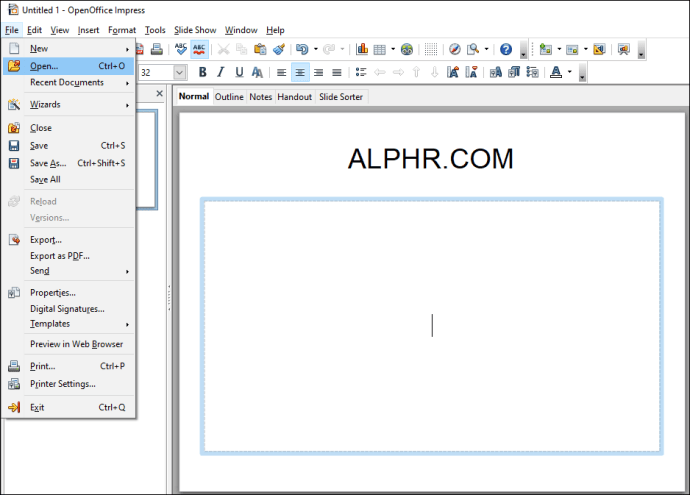
- Dubbelklicka på PPTX-filen av intresse för att öppna den.

Apache OpenOffice Impress är ett mångsidigt verktyg som låter dig se och skapa slående presentationer. Du kan till och med förbättra dina presentationer med 2D- och 3D-grafik, specialeffekter och animationer. Verktygsfältet och sidofältet är otroligt användarvänliga. Det finns en ”Egenskaper”-knapp som hjälper dig att sortera genom bildspel samt en ”Navigator”-knapp så att du enkelt kan navigera runt. Dessutom finns en mängd olika formateringsverktyg tillgängliga i avsnittet ”Stil” längst upp på varje bild.
Apache Open Office Impress kanske inte har den bästa grafiken men det kommer definitivt inte att göra dig besviken. Som sagt, det finns en mindre inlärningskurva inblandad, och det är osannolikt att du kommer igång. Men när du väl har övervunnit det hindret och lärt dig hur alla dess funktioner fungerar, kommer du att göra högkvalitativa presentationer på nolltid.
b) LibreOffice Impress
LibreOffices presentationsprogram heter också Impress. Det är synonymt med kvalitetspresentationer som är lika bra som de som skapats med PowerPoint.
Så här öppnar du en PowerPoint-fil med LibreOffice:
- Ladda ner och installera programvaran på din dator.
- Efter installationen öppnar du programmet och trycker på tangenterna Ctrl + O samtidigt. Detta gör att du kan öppna någon av PPTX-filerna på din enhet.

- Dubbelklicka på PPTX-filen du vill öppna.

LibreOffice Impress kommer med ett brett utbud av mallar att välja mellan, men deras grundläggande layout kan justeras genom att installera specifika formateringstillägg. Det inkluderar animerade övergångar och dekorativa ramar. Så det är ett bra val om du behöver välgjorda presentationer, kompletta med visuella animationer och kraftfulla diagram för din marknadsföringskampanj.
Libre Office och Apache OpenOffice är slående lika. Som ett resultat använder vissa användare dem omväxlande.
c) NeoOffice
NeoOffice är en gratis, öppen källkodssvit för Mac som inkluderar ordbehandling, kalkylblad, presentationer och ritprogram. Det låter dig också öppna presentationer som ursprungligen skapades med LibreOffice eller OpenOffice Impress.
Så här öppnar du en PowerPoint-presentation med NeoOffice:
- Klicka på ”Arkiv” och välj sedan ”Öppna”.
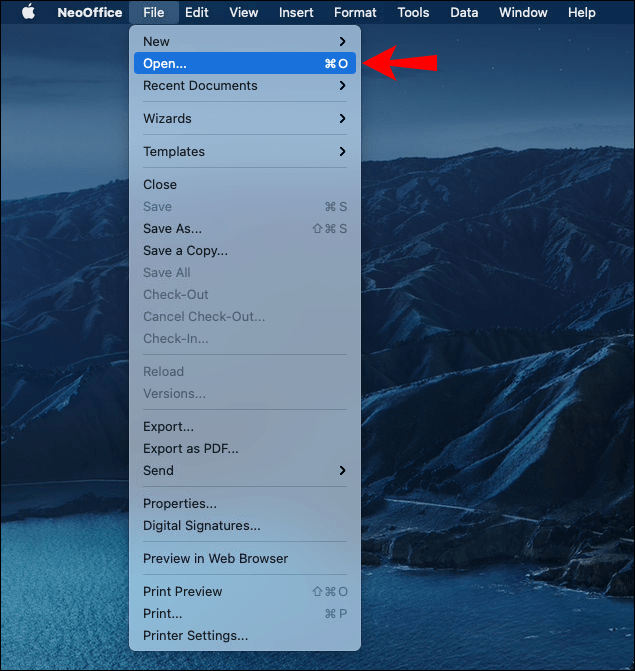
- Navigera till platsen för ditt PowerPoint-dokument.
- Dubbelklicka på filen för att öppna den.

- Välj vyn ”Slide Sorter” och klicka sedan på ikonen ”Spela”.

NeoOffice kommer med flera fördelar. För det första behöver du inte använda eller prenumerera på någon särskild tjänst för att arbeta med dina dokument i programvaran. För det andra är det alltid uppdaterat eftersom utvecklarna ständigt övervakar programmet och installerar uppdateringarna själva. De behöver inte vänta på officiellt godkännande från en företagsägare som Microsoft eller Apple för att släppa nya funktioner. Slutligen finns det inga kommersiella begränsningar för att ladda ner kopior för flera personer samtidigt.
3. Webbaserade verktyg
a) Google Dokument-presentationer
Om du vill göra en presentation utan att använda PowerPoint är Google Slides ett utmärkt alternativ. Det låter användare enkelt importera sina presentationer och dela dem med andra bekvämt via molnet. Även om det inte kommer med samma funktioner som Microsoft PowerPoint, är det ett av de mest användarvänliga presentationsverktygen.
Om du vill öppna en PowerPoint-fil med Google Docs, så här:
- Logga in på ditt Google Drive-konto.

- Klicka på ”Ny” och välj sedan ”File Upload.”

- Navigera till platsen för PowerPoint-dokumentet du vill visa och klicka sedan på ”Öppna”. Vid det här laget bör din fil börja laddas upp. Under processen ändras den automatiskt till en Google Dokument-fil.
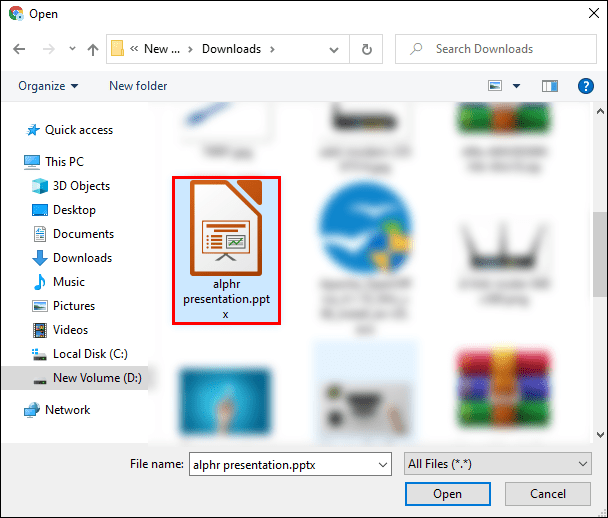
- Efter uppladdningen, högerklicka på dokumentet och klicka sedan på ”Öppna med.”
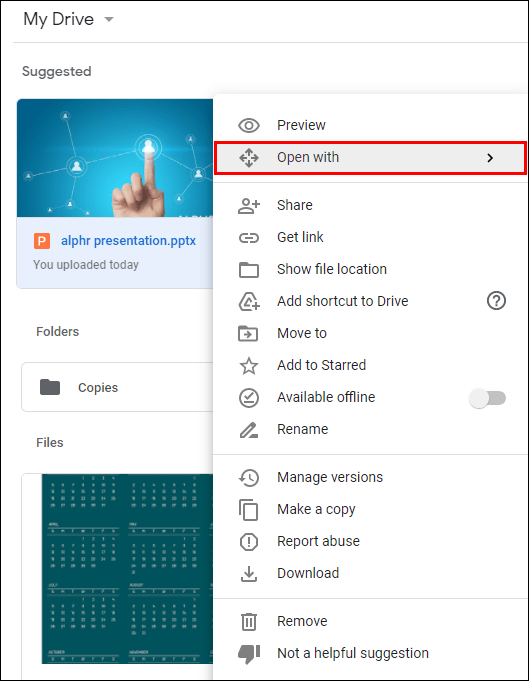
- Välj ”Google Slides” från rullgardinsmenyn.

Förutom att visa filen kan du också göra ytterligare justeringar som du tycker är lämpligt. Dessutom kan du ladda ner presentationen i olika format, inklusive PPTX, ODP, PDF, JPEG och TXT.
b) SlideShare
SlideShare är en social mediasida för presentationer. Användare kan ladda upp sina bildspel och bädda in dem på andra webbplatser. Presentationer visas vanligtvis genom att bläddra i ämnen som andra har laddat upp inom en viss kategori (t.ex. företag, marknadsföring).
Så här öppnar du en PowerPoint-fil med SlideShare:
- Logga in på ditt SlideShare-konto.

- Klicka på knappen ”Ladda upp” uppe till höger.

- Navigera till platsen för PowerPoint-dokumentet du vill visa och klicka sedan på ”Öppna”.
- Använd uppladdningsskärmen för SlideShare för att fylla i lite information om din presentation. Det inkluderar titeln på din presentation, den önskade integritetsnivån (offentlig, privat eller begränsad) och en kort beskrivning av vad din presentation handlar om.
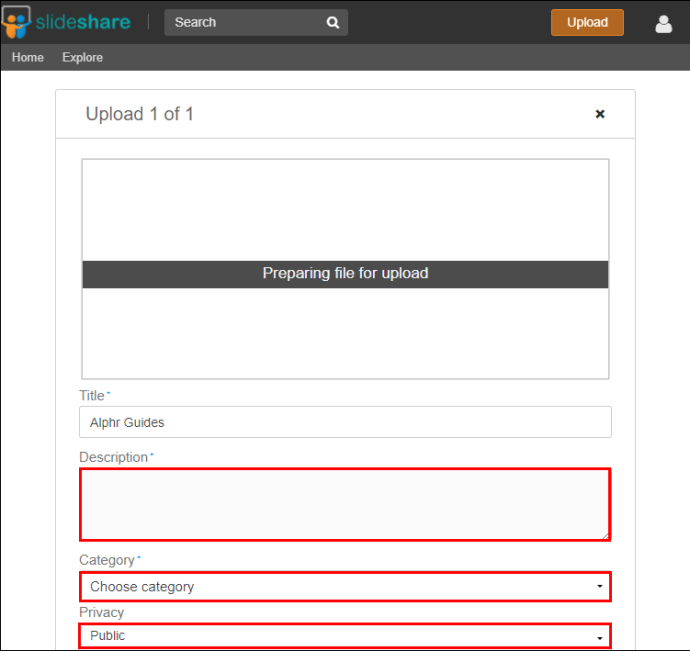
- Klicka på ”Publicera” för att slutföra processen.

- Klicka på ”Mina uppladdningar” för att se presentationen.
SlideShare kommer med sina begränsningar. Särskilt kan du bara ladda upp PPT-filer som statiska bildspel utan multimedia- eller animationseffekter. Dessutom är kvaliteten på texten och bilderna du skapar i din presentation låg eftersom allt sparas i rasterformat (720 x 480 pixlars upplösning).
Trots den låga upplösningen presenterar SlideShare ett av de bästa sätten att presentera dig själv och ditt arbete i ett interaktivt format som är lätt för ögonen. Du kan skapa engagerande, övertygande och direkt delbara presentationer som kan nås när som helst.
Fofta ställda frågor
Hur använder jag PowerPoint på en smartphone eller surfplatta?
Microsoft Office-mobilappen låter dig läsa, visa och redigera PowerPoint-dokument när du är på språng med din iPad, iPhone eller Android-enhet. Du kan lagra filer i molnet och komma åt dem var som helst. Appen är utformad för att kringgå ditt schema genom att sömlöst synkronisera filerna på dina enheter för att ge support online och offline.
Du kan använda appen för att öppna filer på ditt Google Drive- eller OneDrive-konto och snabbt överföra dem mellan enheter. Dessutom kan du skapa ett dokument på en enhet och sedan fortsätta att redigera det senare på en annan enhet. Således är appen perfekt för att skriva tillsammans med andra.
Appen är lättillgänglig i både App Store och Google Play.
Gör presentationer som ett proffs
PowerPoint är ett utmärkt program för presentationer, men dess alternativ kan fungera bättre beroende på dina behov. I den här handledningen har vi delat information om hur vart och ett av de tillgängliga alternativen fungerar och vad du ska göra för att se ditt dokument. Vi är övertygade om att denna information kommer att hjälpa dig att välja det perfekta presentationsverktyget för ditt nästa projekt.
Har du testat något alternativ till PowerPoint? Låt oss veta i kommentarsfältet nedan.




















